win10测试端口的方法 win10怎么测试服务器端口开放情况
更新时间:2023-08-04 09:09:31作者:zheng
有些用户想要测试win10电脑上的一些服务器端口是否开放,但是不知道在win10电脑上该如何测试,今天小编给大家带来win10测试端口的方法,有遇到这个问题的朋友,跟着小编一起来操作吧。
具体方法:
1.在电脑桌面左下角搜索框内输入“CMD”后,在显示的搜索结果界面打开“命令提示符”。如图。
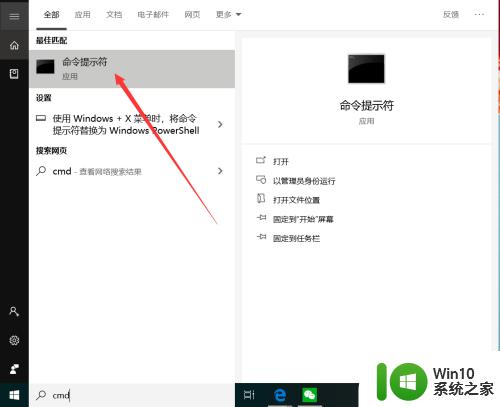
2.打开命令提示符程序后,输入测试端口命令:telnet +ip地址+端口,如:telnet 192.168.9.11 8080 ,如图。
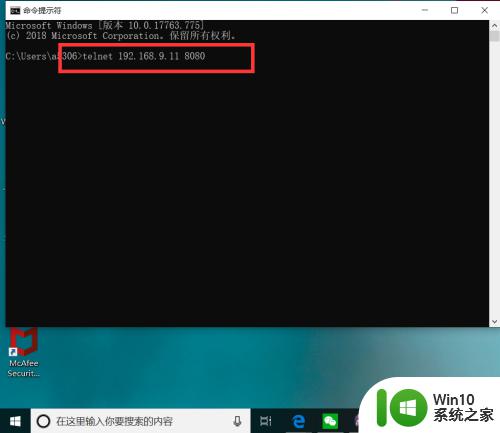
3.输入命令后,端口没有开放的话。在命令提示符界面会显示端口连接失败,如图。
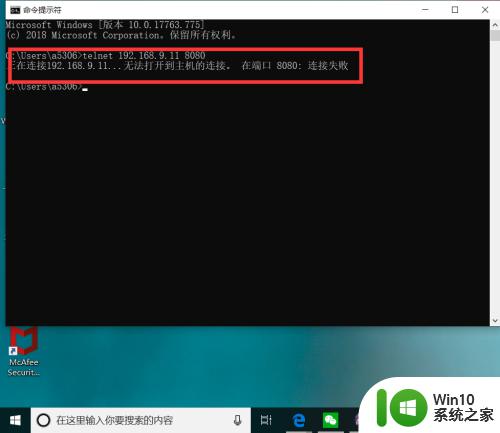
4.继续输入测试命令:telnet 192.168.9.11 9999,运行命令后,弹出telnet 192.168.9.11 连接界面,表示9999端口已开放,如图。
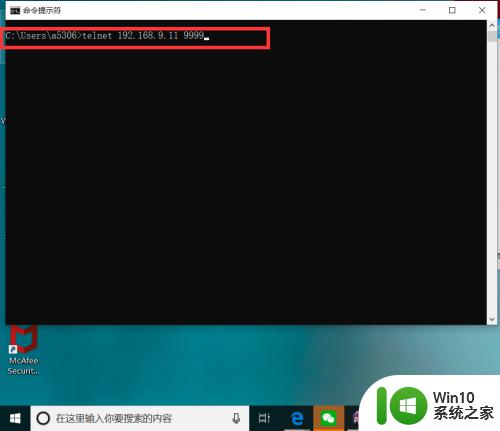
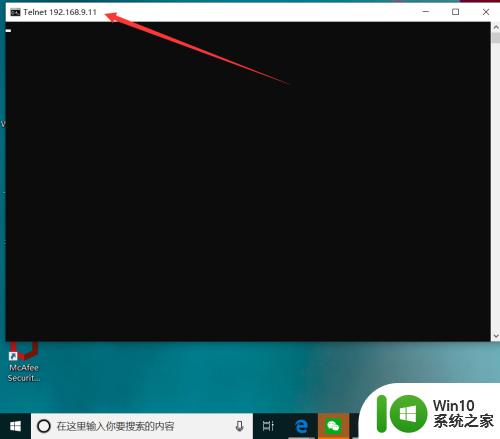
以上就是win10测试端口的方法的全部内容,有遇到这种情况的用户可以按照小编的方法来进行解决,希望能够帮助到大家。
win10测试端口的方法 win10怎么测试服务器端口开放情况相关教程
- 图文教你开启win10测试模式的方法 win10测试模式怎么打开
- windows防火墙怎么开放端口 windows防火墙打开端口的方法
- win10如何开启80端口 怎么打开win10 80端口
- win10系统如何打开监听端口 win10打开监听端口怎么设置
- win10查看设备端口号的方法 win10怎么查询外接设备端口号
- win10测试模式如何打开 win10测试模式可以用来做什么
- win10 telnet端口23连接失败解决方法 win10 telnet23端口无法连接怎么办
- 关闭Win10系统135端口的方法 如何禁用Win10系统的135端口
- 无法播放测试音调win10如何解决 win10无法播放测试音调怎么办
- win10远程端口号怎么修改 win10远程桌面端口号修改方法
- win10关闭445端口的方法 如何禁用windows10上的445端口
- windows10退出测试模式步骤 win10退出测试模式的方法
- 蜘蛛侠:暗影之网win10无法运行解决方法 蜘蛛侠暗影之网win10闪退解决方法
- win10玩只狼:影逝二度游戏卡顿什么原因 win10玩只狼:影逝二度游戏卡顿的处理方法 win10只狼影逝二度游戏卡顿解决方法
- 《极品飞车13:变速》win10无法启动解决方法 极品飞车13变速win10闪退解决方法
- win10桌面图标设置没有权限访问如何处理 Win10桌面图标权限访问被拒绝怎么办
win10系统教程推荐
- 1 蜘蛛侠:暗影之网win10无法运行解决方法 蜘蛛侠暗影之网win10闪退解决方法
- 2 win10桌面图标设置没有权限访问如何处理 Win10桌面图标权限访问被拒绝怎么办
- 3 win10关闭个人信息收集的最佳方法 如何在win10中关闭个人信息收集
- 4 英雄联盟win10无法初始化图像设备怎么办 英雄联盟win10启动黑屏怎么解决
- 5 win10需要来自system权限才能删除解决方法 Win10删除文件需要管理员权限解决方法
- 6 win10电脑查看激活密码的快捷方法 win10电脑激活密码查看方法
- 7 win10平板模式怎么切换电脑模式快捷键 win10平板模式如何切换至电脑模式
- 8 win10 usb无法识别鼠标无法操作如何修复 Win10 USB接口无法识别鼠标怎么办
- 9 笔记本电脑win10更新后开机黑屏很久才有画面如何修复 win10更新后笔记本电脑开机黑屏怎么办
- 10 电脑w10设备管理器里没有蓝牙怎么办 电脑w10蓝牙设备管理器找不到
win10系统推荐
- 1 萝卜家园ghost win10 32位安装稳定版下载v2023.12
- 2 电脑公司ghost win10 64位专业免激活版v2023.12
- 3 番茄家园ghost win10 32位旗舰破解版v2023.12
- 4 索尼笔记本ghost win10 64位原版正式版v2023.12
- 5 系统之家ghost win10 64位u盘家庭版v2023.12
- 6 电脑公司ghost win10 64位官方破解版v2023.12
- 7 系统之家windows10 64位原版安装版v2023.12
- 8 深度技术ghost win10 64位极速稳定版v2023.12
- 9 雨林木风ghost win10 64位专业旗舰版v2023.12
- 10 电脑公司ghost win10 32位正式装机版v2023.12